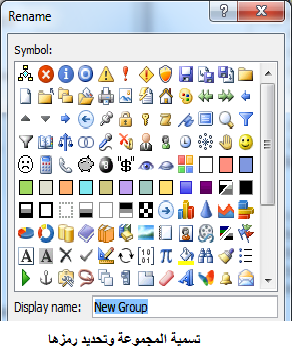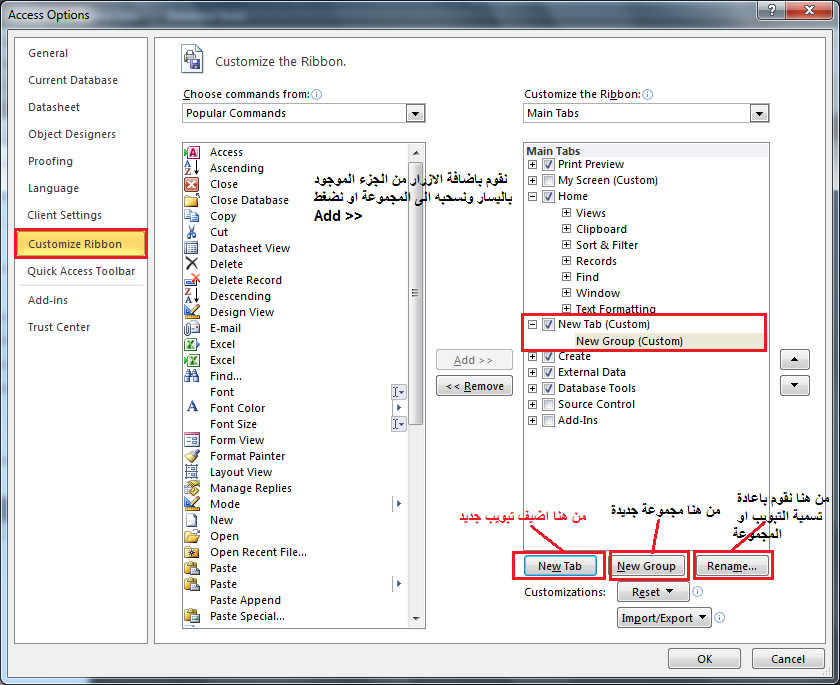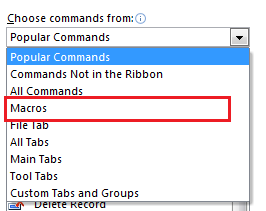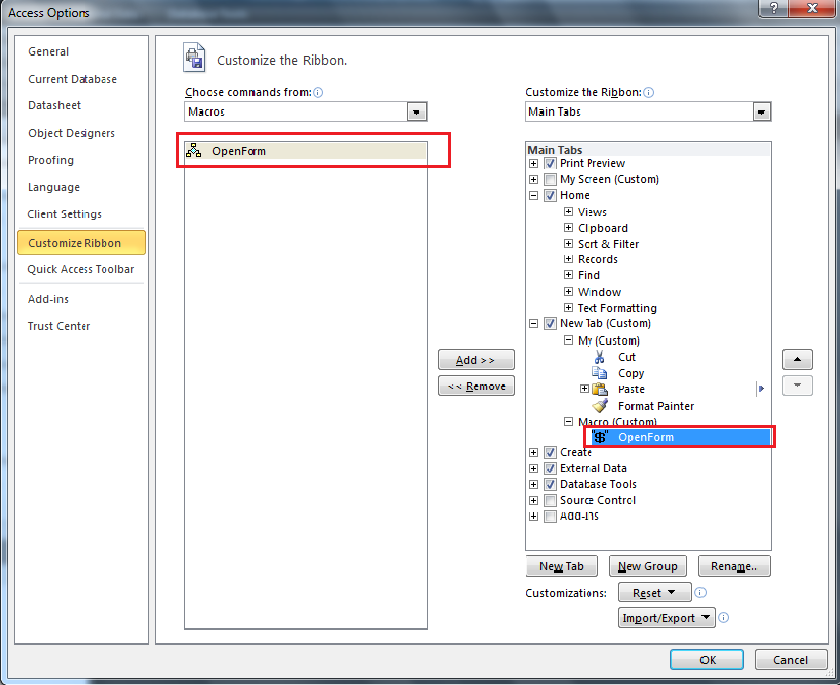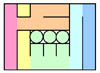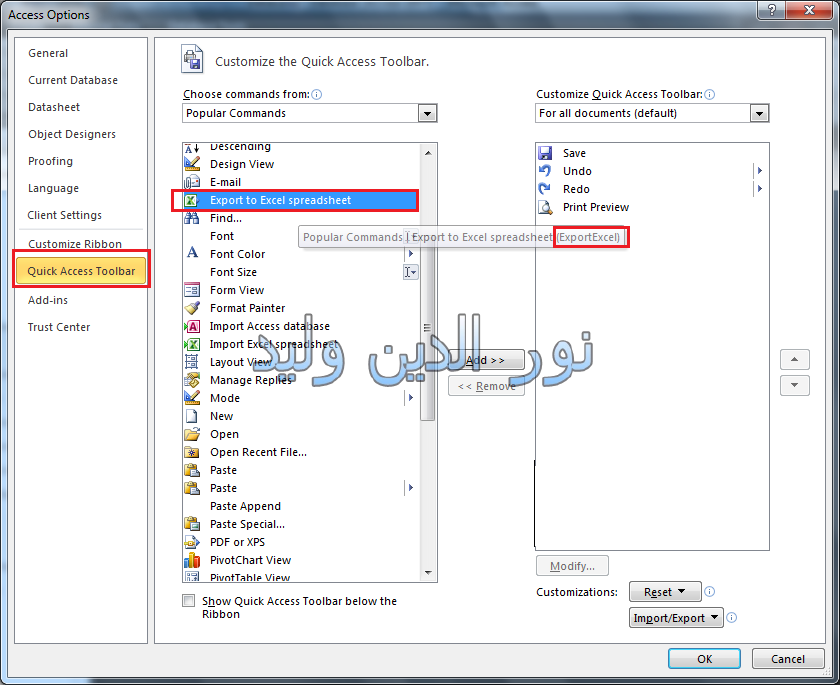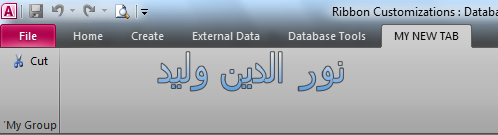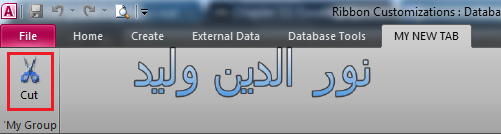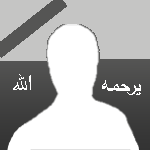نجوم المشاركات
Popular Content
Showing content with the highest reputation on 17 يول, 2016 in all areas
-
السلام عليكم في الويندوز عندك ادخل المسار التالي بعد ما تقفل كافة البرامج المفتوحة ويفضل تعمل ريستارت قبل ما تنفذ الخطوات C Windows System32 المفترض وجود ملف يسمى Fm20.dll اذا لم يكن موجود يمكن تحميله بكتابة اسمه في جوجل أو ممكن نجبهولك مفيش مشكلة ثانيا في حالة وجود الملف او اضافته الخطوة الثانية من قائمة ستارت تشغيل Run واكتب التالي Regsvr32.exe fm20.dll واضغط انتر المفترض يظهرلك رسالة كالتالية تفيد نجاح تثبيت الملف DllRegisterServer in c:\windows\system32\fm20.dll succeeded. اضغط أوكي وجرب تفتح الاكسل عسى خير ان شاء الله2 points
-
السلام عليكم ورحمة الله وبركاته اخوانى الكرام بالمنتدى كل عام وانتم بخير وتقبل الله منا ومنكم صالح الاعمال لاحظت انه يوجد اسئلة حول كيفية انشاء شريط ادوات مخصص لاكسيس 2007 و 2010 حيث انه فى الاصدارات السابقة من اكسيس 2003 و 2000 كان يمكنك بواسطة الاكسيس نفسه ان تقوم بهذا الامر اما فى اكسيس 2007 وما فوق فيوجد عدة طرق لكنها لا تاتى بالغرض دائما الطريقة الاولى : هو الذهاب الى File فى حالة 2010 او زر الاوفيس فى حالة 2007 واختيار Options ثم 1- الذهاب الى Customize Ribbon ونختار New Tab ونلاحظ ظهور شريط او تبويب جديد باسم (New Tab (custom وتحته مجموعة Group جديد باسم (New Group (custom وهذا يكون بشكل افتراضى ولتغيير اسم التبويب نحدده ونضغط Rename ونكتب الاسم ولتسمية Group نحددها ونضغط Rename 2- اضافة الازرار نقوم بعد ذلك باضافة الازرار بواشسظة السحب والالقاء Drag Drop ويمكن ان نختار الازرار التى نريدها من القائمة فى الاعلى والتوضيح فى الصورة هذه الطريقة لاضافة اوامر موجودة بالاكسيس اصلا ك النسخ واللصق والمحاذاة باختصار الاوامر الموجودة بشريط الادوات 3- اذا اردنا ان قوم باضافة زر يقوم بعمل شىء مخصص مثلا يقوم بفتح فورم معين اولا نقوم بانشاء الماكرو الخاص بالعملية ونسميه مثلا OpenForm والآن نذهب الى Customize ونختار Macros ثم نضيف الماكرو الذى نريده واخيرا يمكن اظهار او عدم اظهار اى من التبويبات باغاء علامة check بجانبها وهكذا نكون قد انتهينا من الطريقة الاولى وعيوب هذه الطريقة انها تطبق على جميع قواعد البيانات الموجودة عندك وليس على واحدة فقط اذا نقلت قاعدة البيانات الى جهاز آخر لا تعمل الاشرطة لان هذا التخصيص يكون فى الاكسس نفسه ويمكن حل هذه المشكلة بتصدير التخصيص ثم نقله الى الجهاز المطلوب واستيراده1 point
-
1 point
-
هنا قاعدة بيانات اكواد VBA للاكسل مع الشرح والامثلة ((( مرجع للجميع ))) السلام عليكم ورحمة الله وبركاته الفكر من الموضوع عمل قاعدة بيانات باكواد VBA للاكسل مع الشرح والامثلة ((( تكون مرجع للجميع ))) امل من الجميع اثراء الموضوع ....1 point
-
السلام عليكم ورحمة الله وبركاته : كل عام وأنتم بخير ، وأسأل الله سبحانه وتعالي أن تكونوا بأفضل حال . قد يرغب بعضنا في تفعيل أكثر من كود مرة واحد من خلال ضغطة زر ، بمعني دمج أكودين أو أكثر في كود واحد ولتفعيل ذلك فهذا كود لدمج أكثر من كود في كود واحد : فإذا تم الضغط على الزر المرتبط بهذا المايكرو سينفذ الأكواد المرتبطة به مباشرة سواء في نفس الشيت أو في المصنف بأكلمه : Sub abuabood() Application.Run "name" Application.Run "name" End Sub يجب أن يتم تغيير كلمة ( name ) إلى اسم الكود الخاص الذي تريد إضافته ملاحظة : في الكود السابق يتم تفعيل كودين مع بعض مباشرة ، وإن رغبت بإضافة كود ثالث أضف : "Application.Run "name" وهكذا .. قد يكون هناك حل أكثر تطورا لخبرائنا في المنتدى ، ولكن هذا قد يفيد المبتدئين أمثالي تحيتي للجميع وللأخ الغالي ياسر أبو البراء1 point
-
اخى الكريم جلال محمد السلام عليكم قم بتغيير اسم العمود الى اخر عمود تريد توزيع الفرز عليه Range("a2:b" & LR).Select1 point
-
حياك الله أستاذنا الغالي ياسر سعدت بمرورك وبإضافتك الرائعة . لانستغني أبدا عن الخبراء أمثالكم رعاك الله .1 point
-
اخى الكريمابويوسف2020 السلام عليكم جرب المرفق التالى لعلك تجد فيه طلبك abo_abary_المقارنة.rar1 point
-
اخي ياسر خليل أبو البراء جزاك الله خير وبارك الله فيكم وجعله الله في ميزان حسناتك1 point
-
اخى الكريم ابو عبد البارى الحمد لله جرت انا الكود وشغال شكرا على تعاونك معى وتبقى دايما فى عون الاخرين شكرا جدا على اهتمام حضرتك هجرب ان شاء الله1 point
-
1 point
-
اخى فى الله أبو عبدالإله جزاك الله خيرا واسال الله ان يجمعنا فى جنته هذا ما اريد وفقك الله انت واخى عمر الحسينى1 point
-
بااااااارك الله فيكما أساتذتي الكرام الحل 100 % لا أتذكر أنني دخلت في هذا المنتدى في طلب حل أو استشارة وخرجت صفر اليدين جزاكم الله خيرا أستاذ جعفر وأستاذ صالح وكل المعطائين في هذا المنتدى تحياتي ( الشاعر )1 point
-
السلام عليكم أخ سليمان افتح أي مشاركة للأخ زيزو العجوز قبل سنتين أو قبل سنة أو قبل شهر أو قبل أسبوع ستجد في كل مشاركاته هذا البيت ( تموت ألاسد في الغابات ...... ) وهذا يدل على أنه لا يقصد أحدا ولكن أنما هو توقيع يظهر في كل مشاركاته وبما أنك جديد على المنتدى فأنك ستلاحظ أن بعض الزملاء لهم عبارات يكتبونها أسفل مشاركاتهم تظهر في كل مشاركة لهم والبعض ليس له توقيع وبأمكانك أن تكبت توقيعك الخاص بك حتى يظهر في الأسفل مع كل مشاركاتك تحياتي لك وأهلا وسهلا بك في هذا المنتدى التعليمي حياك الله1 point
-
بارك الله فيك أخي الكريم أبو عبد الإله وجزيت خيراً على الموضوع وعلى المعلومة القيمة يمكن أن يتم كتابة اسم الإجراء الفرعي بشكل مباشر أو يمكن استخدام كلمة Call قبل اسم الإجراء الفرعي كل السبل تؤدي إلى روما تقبل تحياتي1 point
-
1 point
-
السلام عليكم ورحمة الله وبركاته : تفضل أخي الكريم لعله يفي بالمطلوب بحث1.rar1 point
-
السلام عليكم ارسل ملفا يحتوي على ثلاثة أشهر مثلا و كيفية ترتيبها ليكون العمل واضحا1 point
-
1 point
-
جرب هذا الملف يمكنك اختيار التصفية حسب الاسم / اسم الاب / او اسم الام القوائم المنسدلة في الخلايا E1 I1 & M1 مطاطة (تستجيب لأي تغيير في البيانات ولا تذكر المكرر الا مرة واحدة تتسع لغاية 100 اسم) ويمكن الزيادة عسى ان يكون المطلوب تحياتي Nam_Pap_Mam.rar1 point
-
وعليكم السلام تفضل: Private sub .... on error goto err_No_2001 ..... ..... Exit_N0_2001: exit sub err_No_2001: if err.number=2001 then Resume Exit_N0_2001 else msgbox err.number & vbcrlf & err.description endif end sub جعفر1 point
-
1 point
-
قد تكون المشكلة في وجود أسماء نطاقات مسماة Defined Names بنفس الاسم .. راجع التبويب Formulas ثم Name Manager1 point
-
1 point
-
اليك الملف مع زر لتنفيذ الماكرو على اخر صفحة جرب ان تضغط على الزر (عندي يعمل بكفاءة) الترحيل salim 1 .rar1 point
-
1 point
-
السلام عليكم إخواني الكرام أقدم لكم اليوم ملف قمت بإعداده ، لنتعلم من خلاله كيفية عمل قائمة منسدلة يمكن البحث من خلالها ... الملف به كل التفاصيل أرجو أن ينال إعجابكم وأن ينفعكم به Searchable Drop Down List.rar1 point
-
بعد اذن اخي عبد السلام اليك هذا الملف الذي لا يسمح لك التكرار المصنف2 salim.rar1 point
-
ضع في الخلية C2 الصيغة الاتية واسحب لاسفل =IF(SUMPRODUCT(--(($A$2:$A$26&"-"&$B$2:$B$26)=(A2&"-"&B2)))>1;"مكرر";"")1 point
-
تم التحديث اكثر للملف بحيث يظهر الصف الاول في كل صفحة عند الطباعة و البرنامج يتلافى الاخطاء المطبعية في اختيار عدد الصفوف ويدرج محموع اخر صفحة (حتى و لو كانت تحتوي على صفوف اقل من الصفوف المختارة) لادراج معاينة قبل الطباعة - اضغط Ctrl+ F2 طباعة ذكية salim 2.rar1 point
-
السلام عليكم ورحمة الله وبركاته الحمد لله على عودة الموقع من جديد نكمل معكم ان شاء الله ما بدأناه فىى هذا الموضوع وهو طريقة انشاء شريط ادوات بواسطة Xml وقد تعلمنا كيفية اضافة تبويب Tab جديد وكيفية اضافة المجموعات Groups الى التبويب Tab واليوم ان شاء الله نتعلم كيفية اضافة الادوات كالازار وغيرها الى التبويب كان هذا هو الكود الذى وصلنا اليه فى نهاية الموضوع السابق <customUI xmlns="http://schemas.microsoft.com/office/2006/01/customui"> <ribbon startFromScratch="false"> <tabs> <tab id="customTb" label="MY NEW TAB" visible="true"> <group id="dbGroup" label="’My Group"> </group> </tab> </tabs> </ribbon> </customUI> وهو يقوم بانشاء تبويب جديد واضافة مجموعة جديدة بداخله وكما لاحظنا فان جميع الوسمة متداخله ف ribbon بداخلها Tab ثم Group واخيرا بداخله الاوسمة الخاصة بالادوات عندما نقوم باضافة ادوات نعرف الاداة كما يلى <سمات الاداة معرف الاداة اسم الاداة/> اسم الاداة هو تحديد اذا كانت زر او خانة اختيار او قائمة منسدلة وغيرها ثم معرف الاداة وينقسم معرف الاداة الى قسمين اما معرف مايكروسوفت اوفيس او معرف خاص فالمعرف الخاص بالاوفيس هو الادوات الموجودة فى الاوفيس اصلا كالنسخ واللصق والمحاذاة وغيرها اما ان اردنا انشاء اداة خاصة بنا نستخدم معرف خاص نختاره كيفما نشاء ثم سمات الاداة وهى باختصار تشبه خصائص الاداة كالحجم والتسمية التوضيحية والصورة وغيرها وهذه اكثرها استخداما Enabled تستخدم لمعظم الادوات Visible اظهار او عدم اظهار ID/IDMso المعرف الخاص بالعنصر Image/ImageMso الصورة الخاصة بالعنصر InsertAfterMso لتحديد مكان العنصر بعد عنصر آخر InsertBeforeMso لتحديد مكانه قبل عنصر آخر Lable التسمية التوضيحية Size الحجم والآن بعد هذا الطلاع على طريقة تعريف الاداة بشكل عام دعونا نعرف تفاصيل اكثر بالتطبيق العملى <button idMso="Cut" label="My Cut Button"/> هذا هو كود انشاء زر قص Cut وكما قلت سابقا اسم الاداة button وبعد ذلك المعرف وهنا استخدمنا المعرف الخاص بالاوفيس Cut ونستخدم هذه الطريقة عندما نريد ادراج اى من الادوات الموجودة بالاوفيس والاكسيس ولمعرفة المعرف الخاص باى اداة مثلا التصدير لاكسيل افضل طريقة هى كما بالصورة نجد ان المعرف مكتوب بين قوسين وهو فى هذه الحالة ExportExcel ويجب الانتباه لحالة الاحرف <button idMso="ExportExcel" label="Export To Excel By XML" /> وكما قلنا سابقا ان هناك العديد من الخصائص او السمات التى نقوم بتمريرها للعنصر وجيمعها اختيارى ما عدا ال ID فاذا ادخلنا مثلا الكود بهذه الطريقة دون تحديد خاصية Size لهذا الزر نلاحظ ظهوره بالشكل الافتراضى الصغير وكذلك صورة الامر Cut الافتراضية وهو هكذا اذا اردنا ان تجعل حجمه يظهر بشكل كبير علينا ان نقوم باضافة السمة Size الى الكود ليصبح بهذا الشكل والخاصية size= اما normal كما فى الصورة السابقة او large كما فى الصورة التالية <button idMso="Cut" label="My Cut Button" Size="large" /> وكذلك الخاصية Enabled <button idMso="Cut" label="My Cut Button" Size="large" enabled="false" /> واذا اردنا تغيير خاصبة Visible اخفاءالامر cut نكتب كما يلى <button idMso="Cut" visible="false" /> اما الخاصية InsertBeforeMso و insertAfterMso فتكون كالتالى <button idMso="ExportExcel" label="Export For EXC" size="large" insertBeforeMso="Cut" /> فهذا الكود يقوم بانشاء زر التصدير لاكسيل ويضعه قبل الامر Cut الذى انشاناه سابقا وان اردنا ان يضعه بعده فنغير InsertBeforeMso الى insertAfterMso وهكذا اعتقد اننا قد انتهينا من شرح اهم الخصائص فى الازرار وكيفية استخدامها وكيفية انشاء زر يقوم بمهمة مضمنة فى الاوفيس اما بالنسبة لعمل زر يقوم بتنفيذ امر مايكرو فيكون الكود هكذا <button id="Msg" label="Hello" Size="large onAction="اسم الماكرو" /> و onAction هو عبارة عن سمة نكتب بها ما يحدث عند التفاعل مع الاداة كالضغط على الزر فى هذه الحالة ويصبح الكود النهائى حتى الآن <customUI xmlns="http://schemas.microsoft.com/office/2006/01/customui"> <ribbon startFromScratch="false"> <tabs> <tab id="customTb" label="MY NEW TAB" visible="true"> <group id="dbGroup" label="’My Group"> <button idMso="Cut" label="Cut" size="large" /> <button idMso="ExportExcel" label="Export For EXC" size="large" insertBeforeMso="Cut" /> <button id="RunMacro" label="Open" size="large" imageMso="ViewsFormView" onAction="OpenForm"/> </group> </tab> </tabs> </ribbon> </customUI> وان شاء الله فى الدرس القادم نتحدث عن ربط الازرار بالماكرو والكود بتفصيل اكثر مرفق لكم القاعدة وبها ما شرحته Ribbon Customizations.rar1 point
-
السلام عليكم الآن ننتقل الى كود XML وكيفية انشاءه. كود XML لتخصيص شريط ادوات يبدأ ب <customUI xmlns="http://schemas.microsoft.com/office/2006/01/customui"> <ribbon startFromScratch="false"> <tabs> هنا نضع الكود الخاص بانشاء شريط الادوات <tabs> </ribbon> </customUI> طبعا انا هنا لن اتطرق لمفاهيم لغة XML لان هذا ليس موضوعنا كما اننى لا اعرف عنها الكثير ساشرح فقط ما نحتاجه لتخصيص شريط الادوات اولا نفتح CustomUI ونغلقه كما بالكود اعلى وبداخله نفتح Ribbon ونغلقه وننتبه لحالة الاحرف فى بداية Ribbon نكتب "StartFromScratch="false وهذه الخاصية اذا ضبطت على False تقوم بعمل الشريط بعد الاشرطة الافتراضية اما True تقوم باخفاء الاشرطة الافتراضية بعد ذلك نكتب الكود التالى <customUI xmlns="http://schemas.microsoft.com/office/2006/01/customui"> rRibbon startFromScratch="false"> <tabs> <tab id="customTb1" Label="MY NEW TAB" visible="true"/> </tab> </tabs> </ribbon> <CustomUI> هذا الكود يقوم باضافة tab جديد حيث customTb1 المعرف الخاص بالشريط MY NEW TAB الاسم الذى يظهر للمستخدم Visible="true" عملية اظهار الشريط الجديد ثم نقوم باضافة المجموعات الخاصة بالشريط بنفس الطريقة حيث نستبدل TAB ب Group <customUI xmlns="http://schemas.microsoft.com/office/2006/01/customui"> <ribbon startFromScratch="false"> <tabs> <tab id="customTb1" Label="MY NEW TAB" visible="true" > <Group id="CustomGR1" Lable="My Group"> </Group> </tab> </tabs> </ribbon> </customUI> نضيف المجموعة customGR1 المعرف الخاص بالمجموعة MY Group الاسم الذى يظهر للمستخدم قوموا بتنفيذ هذه الخطوات ثم اغلاق قاعدة البيانات ثم اعادة فتحه و قوموا بالذهاب الى options واختيار Current DataBase ومن ثم فى جزء Ribbon And Tool Bar Options اختار الشريط الذى قمنا بتصميمه ان شاء الله فى المشاركة القادمة نشرح كيفية اضافة الادوات والازرار الى الشريط والمزيد من خصائصها وبعدها ان شاء الله نشرح كيفية التحكم فى وقت فتح هذه الاشرطة سواء تخصيصها لفورم معين او فتحها عند فتح البرنامج وهذه القاعدة تنفيذ لما تعلمناه وهذا الكود النهائى <customUI xmlns="http://schemas.microsoft.com/office/2006/01/customui"> <ribbon startFromScratch="false"> <tabs> <tab id="customTb" label="MY NEW TAB" visible="true"> <group id="dbGroup" label="’My Group"> </group> </tab> </tabs> </ribbon> </customUI> Ribbon Customization Using XML.rar ملاحظات : 1- يجب الالتزام بحالة الاحرف الكبيرة والصغيرة 2- <ribbon>,<tab>,<group> هذه الاشياء تسمى فى لغة XML الاوسمة ومعظمها يفتح ثم يغلق ويفتح <الاسم> ويغلق <الاسم/> 3- لغة XML ليس لها اوسمة مخصصة شجعونى بآرائكم ومن كانت عنده زيادة او انتقاد او سؤال فلا يبخل علينا به1 point
-
السلام عليكم ورحمة الله وبركاته الآن سنقوم بشرح الطريقة الجديدة لاضافة شريط ادوات باستخدام لغة التوصيف XML اولا: نقوم باضافة جدول نظام جديد: ننشئ جدول فى عرض التصميم وتكون حقوله كالآتى Field Name Type Field Size ID AutoNumber Long Integer RibbonName Text 255 RibbonXml Memo ونسميه USysRibbons ونحفظه نلاحظ اختفاء الجدول وذلك لان الجداول التى تبدأ ب USys او يعتبرها الاكسس من جداول النظام نفتح الجدول فى طريقة عرض Data Sheet ونضيف اول Tool Bar نضيف اسم الشريط ثم كود XML وهذا ما سنشرحه فى مشاركة قادمة ان شاء الله1 point
-
السلام عليكم اعانكم الله استاذ عبدالله وأثابكم انا لا اعرف في المخازن او الحسابات ولكن يرد هنا في بعض الاوقات مسألة تعدد المخازن ( التعامل مع اكثر من مخزن ) اردت التنبيه هنا لتأخذوا بالحسبان امكانية التطوير ومعذرة ان كانت المداخلة غير مناسبة1 point
-
السلام عليكم ورحمة الله وبركاته أخواني الاعضاء كما وعدتكم بعمل صفحة دخول وصلاحيات للمستخدمين ولكن بشكل جديد ومميز ** أهم مميزات هذا البرنامج -- سهولة تطبيقها على اي برنامج بسهولة -- صلاحية الدخول للصفحات بحالتين ( الدخول الكامل بكافة الصلاحيات أو الدخول للعرض فقط -أي عدم وجود صلاحية للتعديل عن طريق حماية الصفحات برقم سري يتم تحديده من قبل المستخدم ) -- القوائم للبرنامج ديناميكية أي تتغير هذه القوائم بحسب عدد الصفحات المستخدمة في البرنامج -- كل مستخدم له كلمة سر ورقم محدد وبحسب الصلاحية الممنوحة اليه -- تحديد الصلاحيات باسلوب مباشر عن طريق صفحة الاكسل مباشرة -- إضافة ومسح و تغيير اسم الصفحات الصفحات يتم بواسطة القوائم فقط ************************************************************************** -- الحد الاعلى للصفحات هو 16 صفحة واي صفحة يتم اضافتها يدويا سيتم التعامل معها يدويا -- يعتمد البرنامج على ترتيب الصفحات ويتم تشكيل القوائم بناءا على ترتيب الصفحات -- عند اختيار الانتقال الى الصفحات يتم تغيير لون اسم الصفحة بحسب حالة الصلاحية فاذا كانت هناك صلاحية مطلقة يتم تلوينها باللون الاصفر وان كانت صلاحية بدون تعديل يتم تلوينها بالاحمر وفي حالة عدم وجود صلاحية يتم تلوينها بالرمادي وبالتالي سيتم تحديد صلاحية الصفحات بناءا على اللون *************************************************************************** قد لا اكون اوصلت الفكرة بالشكل المطلوب ولكن عند تجربة البرنامج ستتضح الفكرة بصورة افضل ارجو التجربة واعلامنا بالسلبيات التي قد نتفادها ان شاء الله1 point
-
1 point
-
الأخوة المحترفين : أرجو المساعدة منكم يا أخواني الأعزاء أنا عملت مشروع لحفظ الوثائق وادخال البيانات اليومية على قاعدة اكسس ، وهناك الكثير من الزميلات اللاتي يستخدم هذا المشروع وأريد أن اضع لكل واحدة صلاحيات خاصة واسم وكلمة مرور ،،، ارجو منكم المساعدة ولكم مني الدعاء في الغيب ،،، ولا تنسوا أن الله كان في عون العبد ما كان العبد في عون أخيه1 point